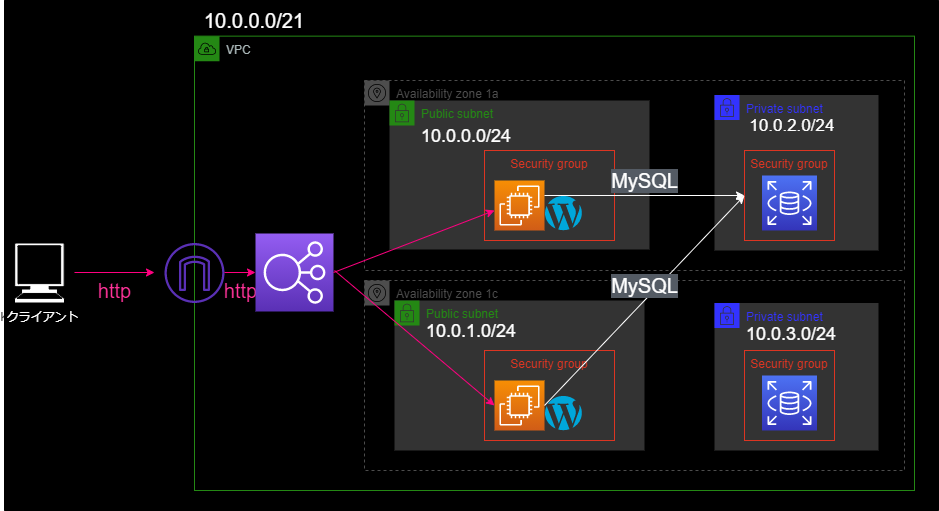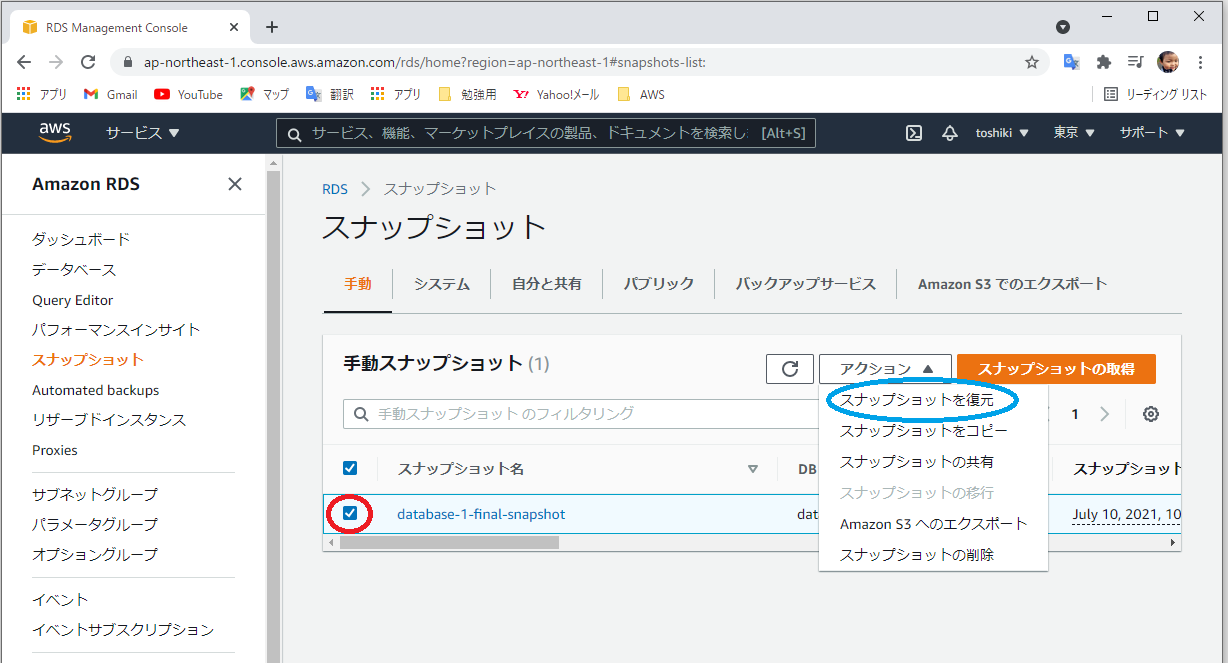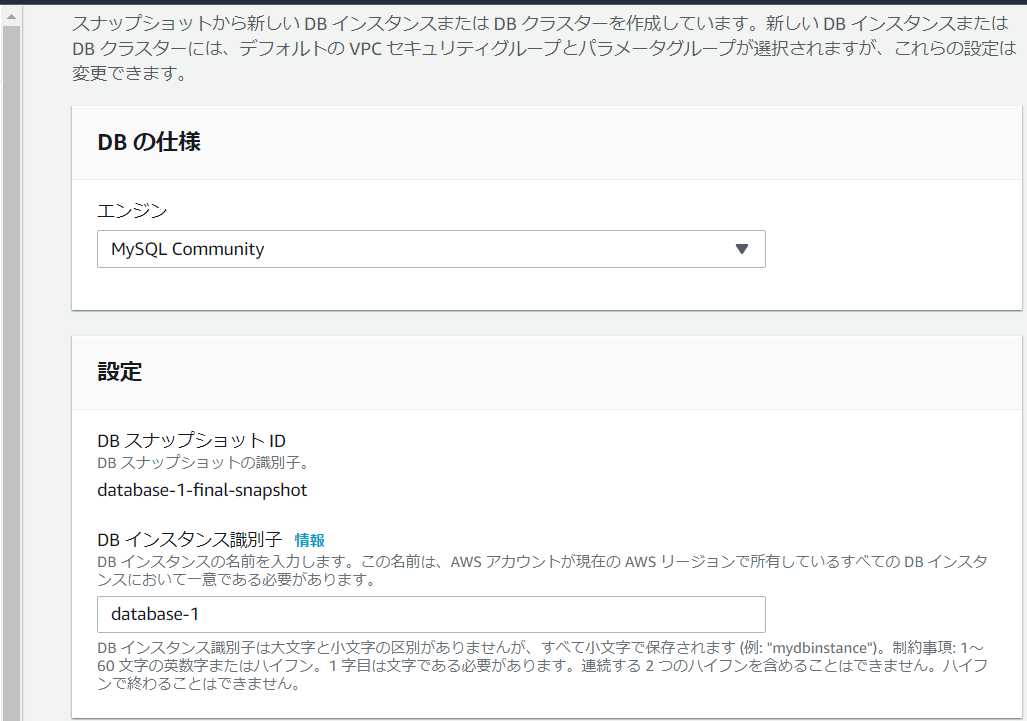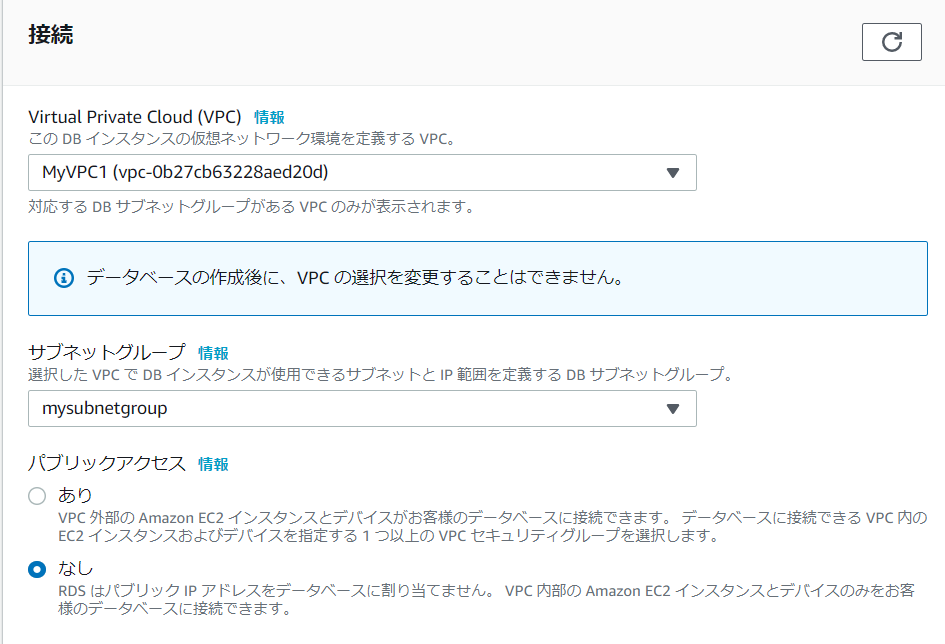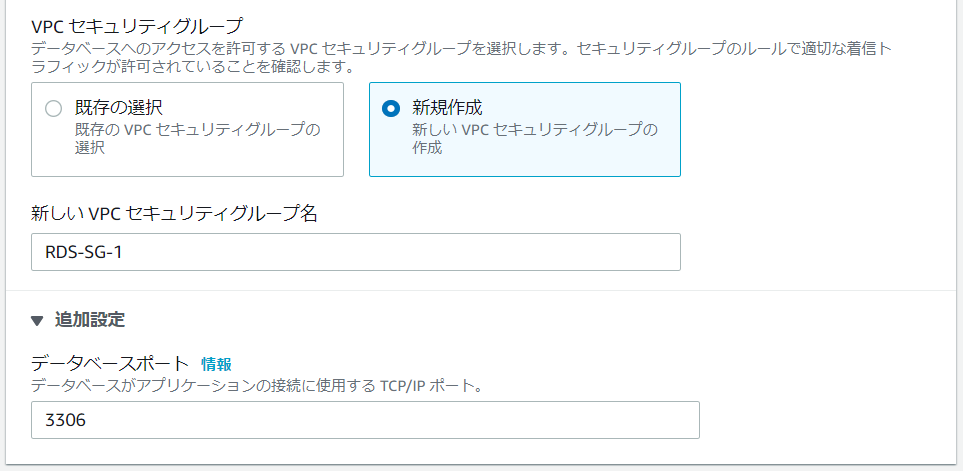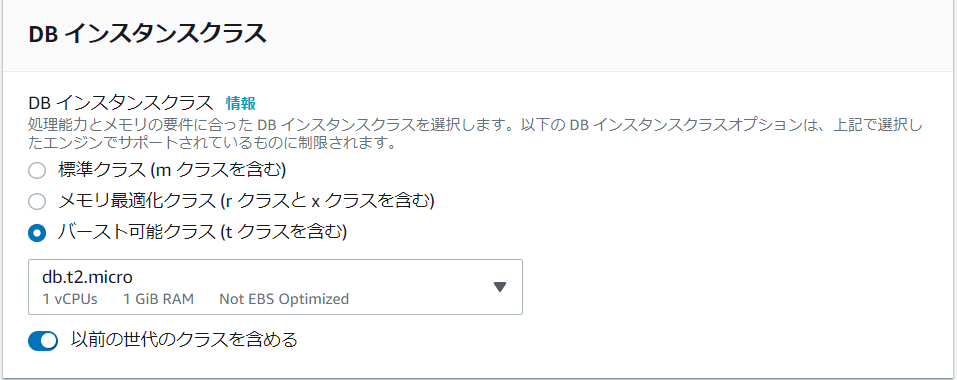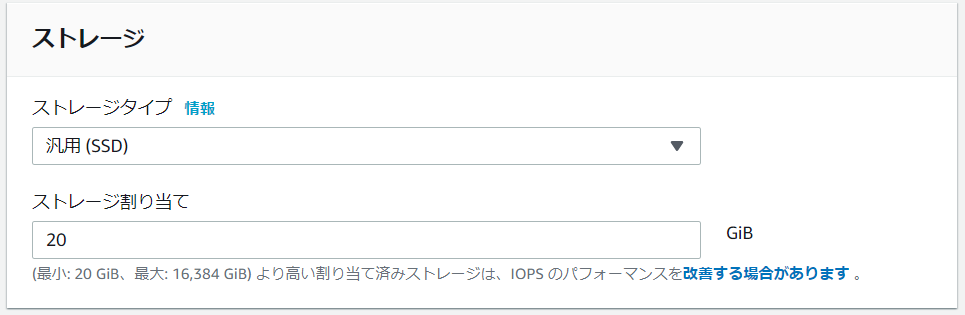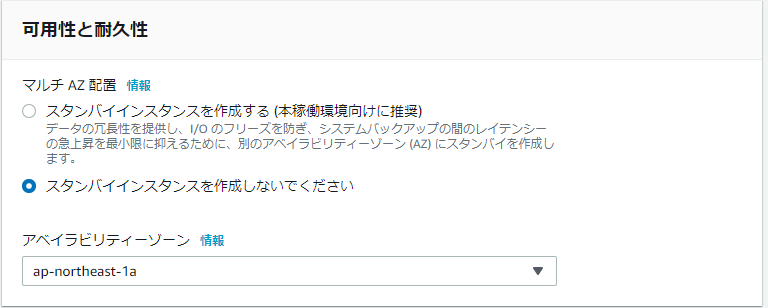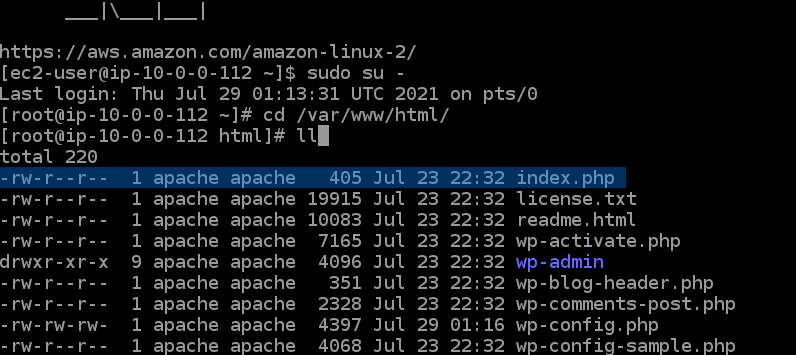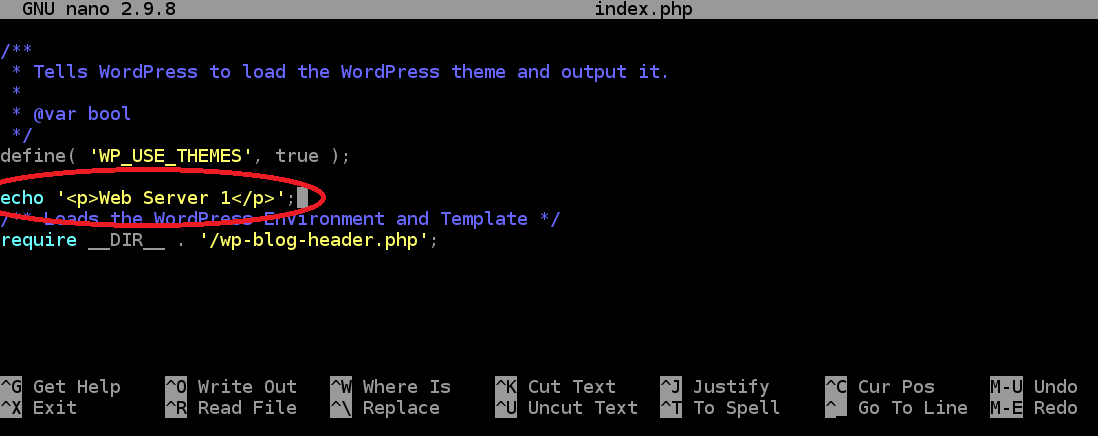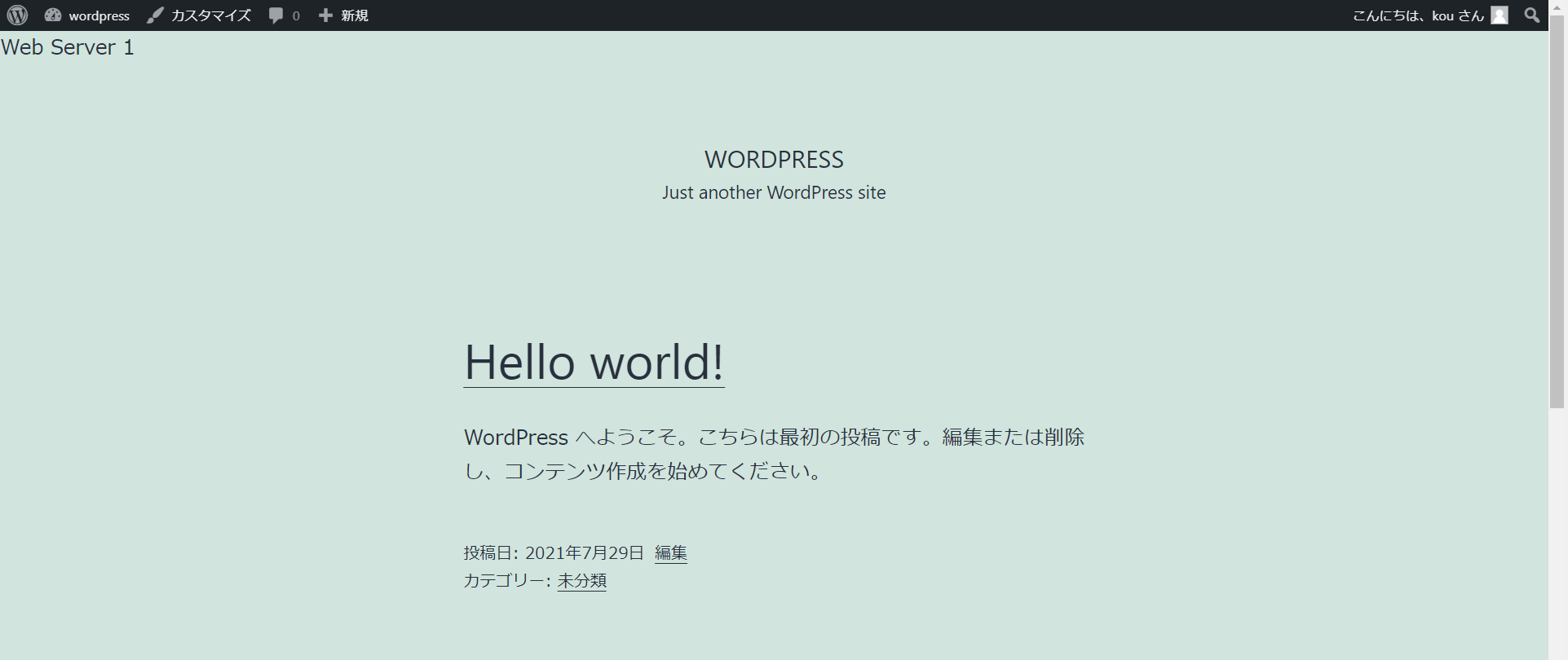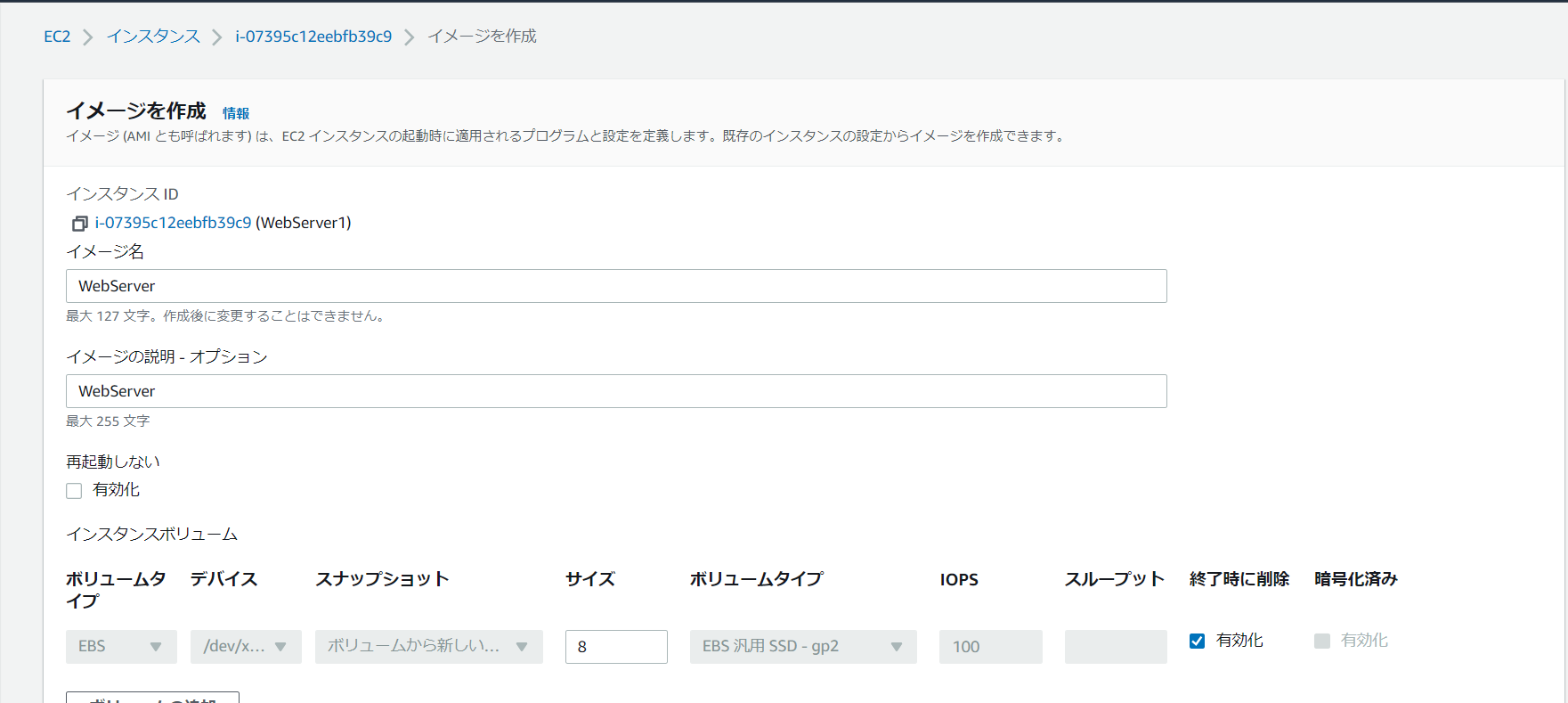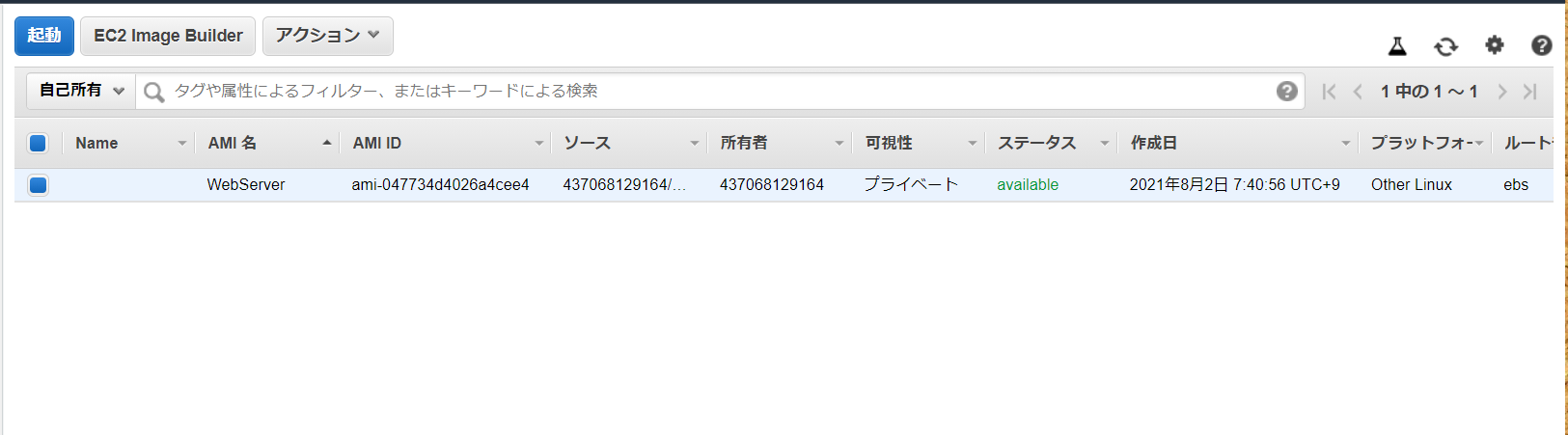本記事について
本記事は AWS 初学者の私が学習していく中でわからない単語や概要をなるべくわかりやすい様にまとめたものです。
もし誤りなどありましたらコメントにてお知らせいただけるとありがたいです。
最終作成図
RDSのスナップショットからRDSを復元
こちらの記事
https://qiita.com/kou1121/items/9254eb27912311b54c19
にて以前RDS構成を作っていました。今はRDSを削除してしまったので復元します。
またVPCなどの構成も、この記事では省いていますので上を確認してみてください。
AWSマネジメントコンソールからRDSを選択
左ペインよりスナップショットを選択
チェックボックスにチャック(赤枠)
次はアクションを開いてスナップショットを復元をクリック(青枠)
スナップショット復元メニュになると思います
エンジンはMySQL Community
設定の箇所 DBインスタンス識別子 database-1(前回と合わせます)
VPCは MyVPC1
サブネットグループは mysubnetgroup
パブリックアクセス なしにする
VPCセキュリティグループ 新規作成にして RDS-SG-1 (自分はセキュリティグループ消してしまい作りましたがもし残っていれば既存の選択で)
データベースポート 3306
DB インスタンスクラスは
バースト可能クラスを選択
以前の世代のクラスを含めるボタンを押してください
db.t2.micro になっているのを確認
ストレージタイプ 汎用(SSD)
ストレージ割り当て 20
可用性と耐久性ですが
あとでマルチ AZ 有効かしますが今は復元なので
スタンバイインスタンスを作成しないでくださいにラジオボタンがついていることを確認
アベイラビリティーゾーン ap-northeast-1a
あとはそのままで大丈夫です
下にあるDBインスタンスの復元を押してください
ステータスの状態が利用可能の状態になるまで待ってください
AWSマネジメントコンソールからEC2を選択
左ペインよりインスタンスを選んでください
WebServer1 を確認するとステータスチェックを見ると2/2のチェックに合格しましたとなっていれば大丈夫です
念のためにパブリックIPv4アドレスをコピーしてブラウザーのURL欄に貼り付けてみてください
ブログが閲覧できるはずです
トップページを編集する
こちらは普通は必要ありませんが今回はテストのため冗長化できているか確かめるために行います
EC2にssh接続でログインしてみてください
(わからなければ
https://qiita.com/kou1121/items/9254eb27912311b54c19
を見てください)
まずは管理者権限にスイッチ
sudo su -
cd コマンドで移動します
ll コマンドで確認
cd /var/www/html1/
ll
ここでファイルを書き換えたいと思います
viエディタを使うと良いのですが・・・
むずかしいためnanoエディタを使いたいと思います
nano index.php
開いたら
echo '<p>Web Server1</p>';
(赤枠)
保存して閉じてください
パブリックIPv4アドレスをコピーしてブラウザーのURL欄に貼り付けて見ると
上のほうにWeb server1となっています
ではではここまで言ったらイメージを作りたいと思います。
イメージの作成
AWSマネジメントコンソールからEC2を選択
左ペインよりインスタンスを選択
WebServer1にチェックを入れて右上にあるインスタンスの状態からインスタンスを停止してください
インスタンスの状態が停止済みになったら右上にあるアクションからイメージとテンプレートのイメージを作成を選択してください
イメージ名、説明WebServer(わかれば自由でいいです)
あとはそのままでいいので
右下にあるイメージを作成をクリック
左ペインにあるイメージのAMIを見てください
最初はpendingになっていますがしばらくしたらavailableになったら大丈夫です
出来ました~~
これでこのAMIを起動するだけでWordPressからすべてが入ったWebServer1と同じEC2を立ち上げることができます。
最後に
長くなったのでここで切りたいと思います。
次はAMIイメージからEC2を立ち上げからやりたいと思っています!!
またこの記事は AWS 初学者を導く体系的な動画学習サービス「AWS CloudTech」の課題カリキュラムで作成しました。
https://aws-cloud-tech.com/